프린트 헤드 청소하기
인쇄가 희미할 경우 프린트 헤드를 청소하면 결과가 개선될 수도 있습니다.
해결할 문제에 따라 세 가지 프린트 헤드 청소 모드(청소(Cleaning), 정밀 청소(Deep cleaning) 또는 시스템 청소(System cleaning)) 중 하나를 선택하십시오.
-
청소(Cleaning)
희미하게 인쇄되거나 인쇄물에 이물질이 있는 경우 이 모드를 사용합니다. 잉크 소모량이 가장 적은 청소 방법입니다.
2~3분 정도 걸립니다.
-
정밀 청소(Deep cleaning)
잉크가 전혀 배출되지 않거나 청소(Cleaning)로 문제를 해결할 수 없는 경우 이 모드를 사용합니다.
3분 정도 걸립니다.
-
시스템 청소(System cleaning)
정밀 청소(Deep cleaning) 후에도 인쇄가 개선되지 않는 경우 이 모드를 사용합니다. 시스템 청소(System cleaning)는 아주 많은 양의 잉크를 소모합니다. 자주 수행하면 잉크가 빨리 소모됩니다. 필요한 경우에만 수행하십시오.
4분 정도 걸립니다.
 중요
중요
-
청소(Cleaning), 정밀 청소(Deep cleaning) 또는 시스템 청소(System cleaning) 중에 유지 관리 카트리지 또는 잉크 탱크를 제거하지 마십시오.
잉크가 새어 나오거나 오류가 발생할 수 있습니다.
- 시스템 청소(System cleaning) 후에도 인쇄가 개선되지 않는 경우 프린트 헤드의 사용 수명이 다 되었을 수 있습니다. Canon 판매업체에 문의하십시오.
-
커트지를 사용하는 경우 용지 제거에 대한 설명(안내)이 표시될 때까지 릴리스 레버를 이동하지 마십시오.
인쇄 또는 유지 관리 작업 중에 릴리스 레버를 이동하면 프린터가 중지됩니다.
 참고
참고
-
노즐 점검 패턴을 확인하고 필요에 따라 청소를 수행할 잉크 그룹을 선택합니다. 프린트 헤드를 모두 청소하거나 패턴 1 또는 2를 선택하여 노즐이 막힌 프린트 헤드를 청소할 수 있습니다.
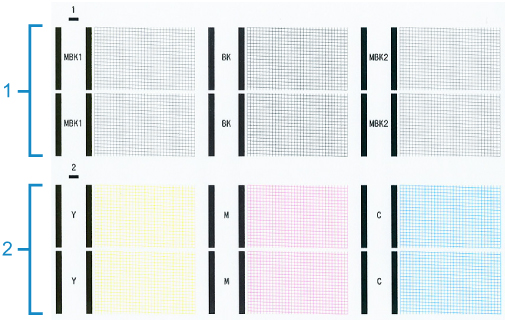
-
기본적으로 노즐은 고정된 간격으로 확인됩니다.
다음과 같이 청소를 수행합니다.
-
홈 화면에서
 (설정) > 유지 관리(Maintenance)를 탭합니다.
(설정) > 유지 관리(Maintenance)를 탭합니다.유지 관리(Maintenance) 화면이 나타납니다.
-
프린트 헤드 청소(Print head cleaning)를 탭합니다.
-
청소(Cleaning), 정밀 청소(Deep cleaning) 또는 시스템 청소(System cleaning)를 탭합니다.
-
청소할 잉크 그룹을 탭합니다.
- 모든 컬러(All colors)
- 패턴 1(Pattern 1): MBK/BK
- 패턴 2(Pattern 2): Y/M/C
확인 메시지가 나타납니다.
-
예(Yes)를 탭합니다.
이제 헤드 청소가 실행됩니다.
-
노즐 점검용 테스트 패턴을 인쇄하여 청소로 노즐 막힘이 제거되었는지 확인합니다.

